Si bien podemos usar Firefox para leer archivos PDF. Microsoft nos permite habilitar y validar una firma digital en PDF desde Edge; incluso dicho navegador cuenta con muchas opciones para poder tratar con archivos PSD de una manera bastante sencilla y hasta más cómoda que Firefox.
En la actualidad, la función para habilitar y validar una firma digital se encuentra disponible únicamente en Microsoft Edge Canary. Sin embargo, en poco tiempo estará disponible para la versión estable del navegador.
Habilitar firma digital para PDF en Microsoft Edge
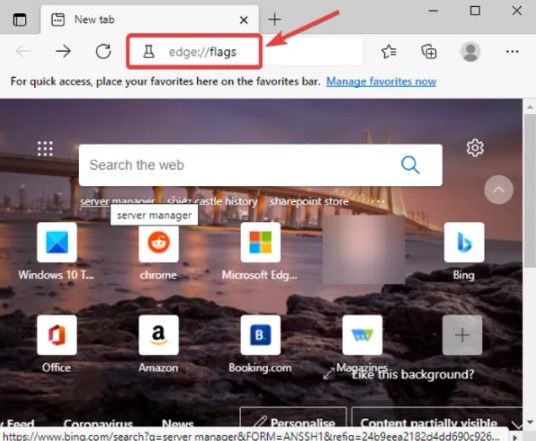
Lo primero que tendremos que hacer es abrir Microsoft Edge y dirigirnos a la barra de direcciones. Aquí vamos a escribir Edge://flags y pulsamos “Enter”. Abrirá un nuevo apartado con muchas opciones interesantes.
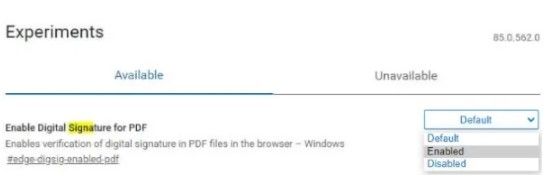
Esta página se llama “Experimentos” y se trata de funciones que son experimentales o se encuentran en modo de prueba, por decir de alguna forma. Generalmente funcionan bastante bien, pueden contener alguno que otro error, pero podemos activar y desactivar estas funciones cuando queramos sin ninguna clase de problema.
Así que vamos a usar el buscador que se encuentra en la parte superior y escribiremos “Habilitar firma digital para PDF” o “Enable Digital Signature for PDF”. Después de esto tendremos que dar clic en la opción desplegable que se encuentra del lado derecho y aparecerán unas cuantas opciones, la que nos interesa es la que dice “Habilitar”.
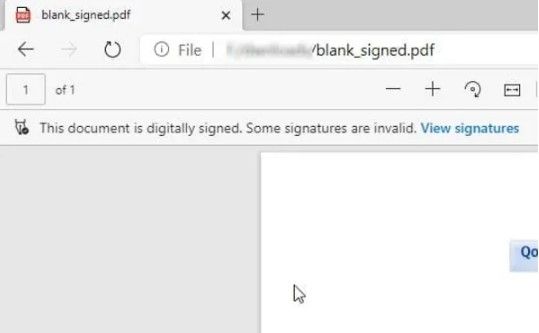
A continuación, vamos a tener que cerrar o reiniciar el navegador y luego tendremos que abrir un archivo PDF que tenga una firma digital en Edge. Veremos una opción referente a las firmas digitales en la barra de herramientas. Así que abrimos la opción “Ver firmas” que se muestra en el mensaje “Este documento está firmado digitalmente”.
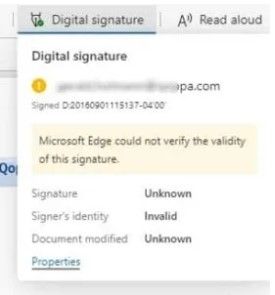
Aparece un pequeño cartel en donde podremos ver los detalles de la firma digital en cuestión.
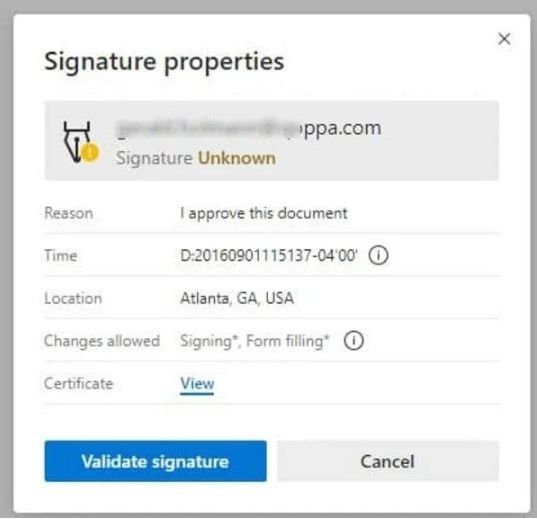
En la parte inferior veremos “Propiedades” y si pulsamos en este enlace podremos ver las propiedades de la firma digital en donde se incluye: ubicación, motivos, certificado, marca de tiempo, etc.
Si lo desea, también es posible verificar la firma digital dando clic en “Validar firma”.
Como podrás apreciar es sumamente fácil habilitar y validar firmas digitales en Microsoft Edge en cualquier archivo PDF. Evidentemente si te queda alguna clase de duda, puedes dejarla en la caja de comentarios que encontraras un poco más abajo.

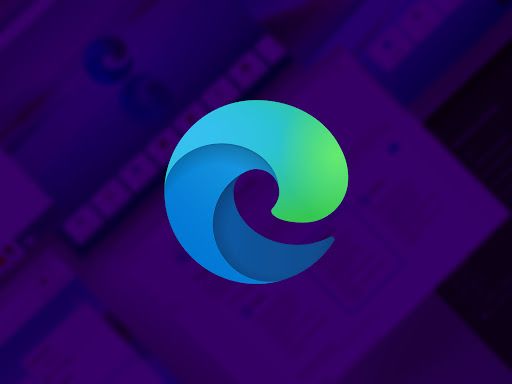
No me pone habilitar, me pone deshabilitar, sigo los mismos pasos????
Hola Jose Antonio, qué tal?
Se supone que si sólo dice Deshabilitar, es porque la función ya se encuentra habilitada. Confírmanos por favor que puedes acceder a ella y usarla.
Un saludo grande!